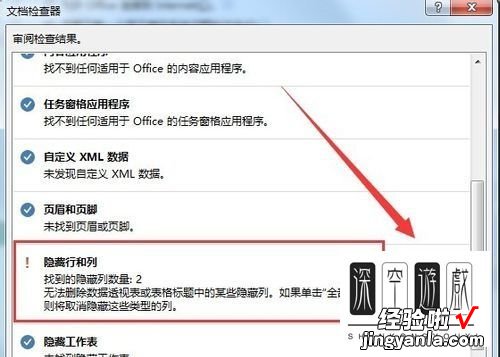经验直达:
- 如何删除excel中被隐藏的内容
- 如何取消excel表格里的隐藏部分
- 如何删除excel中隐藏的行和列
一、如何删除excel中被隐藏的内容
1、首先在电脑上运行excel2016 , 然后打开需要编辑的表格 , 在excel2016主界面依次点击“文件”菜单 。

2、在打开的文件下拉菜单中点击“选项”菜单项 。

3、在打开的excel选项窗口中 , 点击左侧边栏的“信任中心”菜单项 。
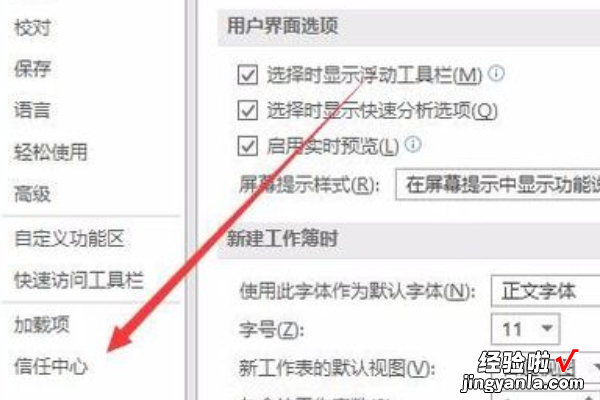
4、然后在右侧新打开的窗口中点击“信任中心设置”按钮 。

5、在打开的信任中心窗口中,点击左侧边栏的“隐私选项”菜单项 。
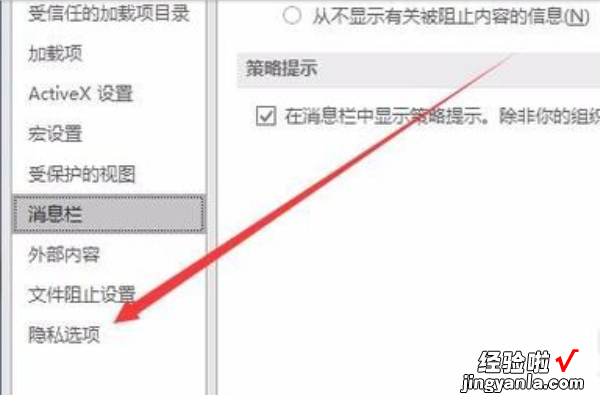
【如何取消excel表格里的隐藏部分 如何删除excel中被隐藏的内容】6、在右侧新打开的窗口中点击“文档检查器”按钮 。
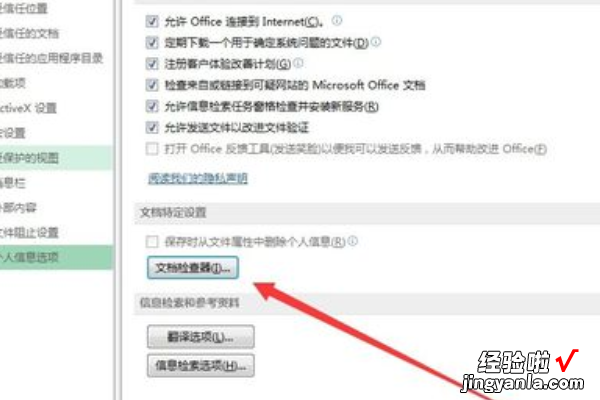
7、在打开的“文件检查器”窗口中,拖动右侧的滚动条,找到“隐藏的行和列”一项,然后勾选前面的复选框 。

8、设置完成后 , 点击“文件检查器”窗口中的“检查”按钮 , 在文档检查器窗口中就可以看到查找的结果了,点击其右侧的“全部删除”按钮 , 就可以一次性的把所有隐藏的行和列删除了 。

二、如何取消excel表格里的隐藏部分
excel一键取消所有隐藏的流程如下:
工具/原料:戴尔XPS13-9350-3708、win10、EXCEl2019.
1、点击灰色三角形在Excel中,找到左上角的灰色三角形,点击它选中整个表格 。

2、点击格式选中表格后,找到开始功能区的格式按钮,点击展开它的下拉菜单 。

3、点击隐藏和取消隐藏在展开的下拉菜单中 , 找到隐藏和取消隐藏按钮,点击它 。

4、取消隐藏内容在下拉菜单中,点击取消隐藏行或取消隐藏列 , 可以一键取消当前表格中的隐藏内容 。

5、取消隐藏表格点击取消隐藏工作表选项 。

6、点击对话框中的确定,可以一键取消下方隐藏的表格 。

三、如何删除excel中隐藏的行和列
在使用excel2016编辑文档的时候,有时候一些临时用不到的行或列 , 我们一般都会把其隐藏起来,等全部编辑完成后,这些行或列如果用不到的话,就需要把其删除,如何一个一个删除的话,会非常麻烦,我们可以一次性的删除所有隐藏的行和列,下面就让我们一起来看一下如何删除excel中隐藏的行和列的方法吧 。

首先在电脑上运行excel2016,然后打开需要编辑的表格,在excel2016主界面依次点击“文件”菜单
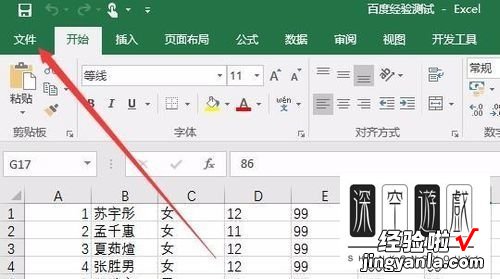
在打开的文件下拉菜单中点击“选项”菜单项 。
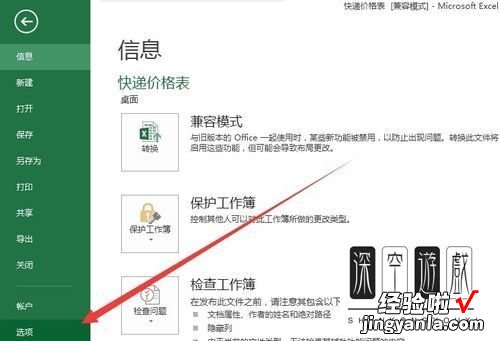
在打开的excel选项窗口中,点击左侧边栏的“信任中心”菜单项
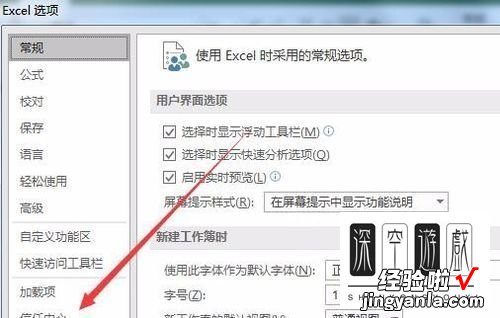
然后在右侧新打开的窗口中点击“信任中心设置”按钮
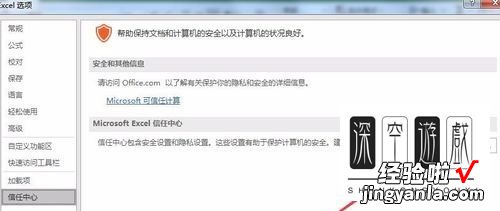
在打开的信任中心窗口中,点击左侧边栏的“隐私选项”菜单项 。
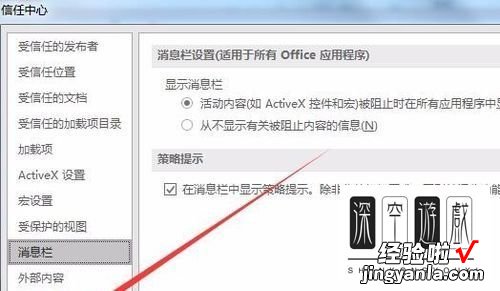
在右侧新打开的窗口中点击“文档检查器”按钮 。
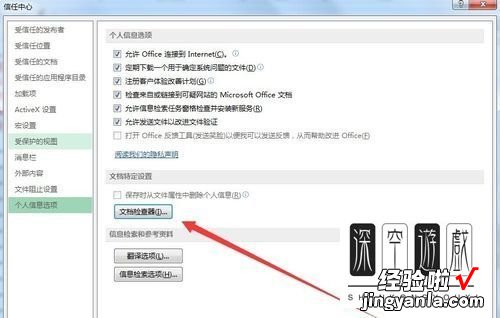
在打开的“文件检查器”窗口中,拖动右侧的滚动条,找到“隐藏的行和列”一项,然后勾选前面的复选框
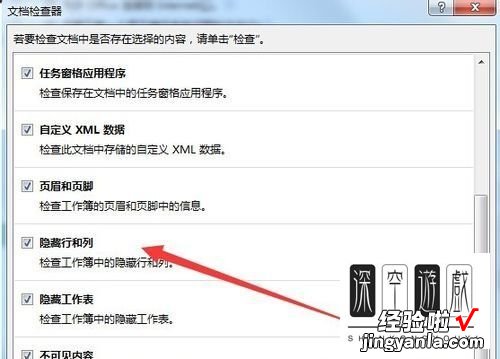
设置完成后,点击“文件检查器”窗口中的“检查”按钮 , 在文档检查器窗口中就可以看到查找的结果了,点击其右侧的“全部删除”按钮,就可以一次性的把所有隐藏的行和列删除了